Cómo instalar Oracle Database 12C en Rhel/Centos 7
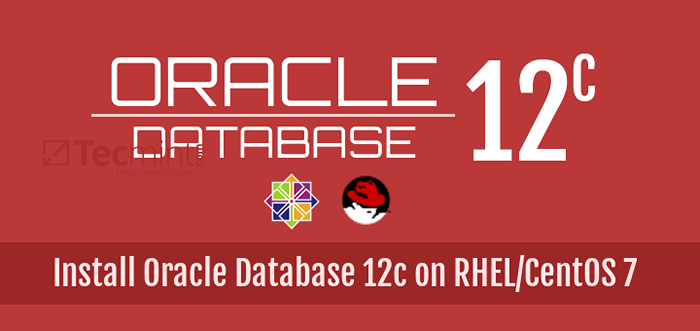
- 2706
- 831
- Sr. Eduardo Menchaca
Oracle Database es uno de los sistemas de gestión de bases de datos relacionales más utilizados (RDBMS) en entornos empresariales. Desarrollado, mantenido y respaldado por Oracle Corporation, este RDBMS a menudo se instala además de un sabor de Enterprise Linux (Rhel, Centos o Scientific Linux). Esto lo convierte en un sistema operativo muy robusto: elección de la base de datos.
En este artículo, explicaremos cómo instalar Oracle 12c Release 2 en un Rhel/CentOS 7 GUI servidor.
Atención: Los usuarios de Rhel/Centos 6 pueden seguir esta guía para instalar Oracle Database 12C en Rhel/Centos 6.X
Vamos a empezar.
Prerrequisitos:
Después de instalar Oracle 12C, La configuración se realizará a través de una interfaz gráfica. Esa es la razón por la que necesitamos un servidor CentOS 7 con el grupo de software del sistema X Window Instalado.
Leer también: Instale GUI (GNOME) en el servidor RHEL/CENTOS 7
Además, tenga en cuenta que un Oráculo Se requiere que la cuenta descargue el archivo de instalación de la base de datos Oracle 12c (3.2 GB). Sin embargo, no se preocupe por esto, ya que puede crear una cuenta gratis.
Finalmente, asegúrese de que su servidor tenga al menos 2 GB de Ram y 30 GB del espacio de disco disponible. Estos requisitos de hardware son seguros para un entorno de prueba como el nuestro, pero deberán aumentar si considera el uso de Oracle en producción.
Preparación para la instalación de Oracle 12C
1. Para comenzar, asegúrese de que todos los paquetes se instalen actualmente en su RHEL/CENTOS 7 El sistema se actualiza a sus últimas versiones.
# Yum Update -y
2. A continuación, instaló todas las dependencias requeridas para el RDBMS, junto con los paquetes de cremallera y descipador.
# yum instalación -y binutils.x86_64 compat-libcap1.x86_64 GCC.x86_64 GCC-C++.X86_64 GLIBC.I686 GLIBC.x86_64 glibc-devel.i686 glibc-devel.X86_64 KSH Compat-Libstdc ++-33 Libaio.i686 libaio.x86_64 Libaio-devel.i686 libaio-devel.x86_64 libgcc.i686 libgcc.x86_64 libstdc++.i686 libstdc++.x86_64 libstdc ++-Desvel.i686 libstdc ++-Desvel.x86_64 libxi.i686 libxi.x86_64 libxtst.i686 libxtst.x86_64 hacer.x86_64 sysstat.x86_64 zip descifrado
3. Cree la cuenta de usuario y los grupos para Oracle.
# groupAdd oinstall # groupAdd dba # userAdd -g oinstall -g dba oracle
Finalmente, establezca una contraseña para la cuenta Oracle recién creada.
# PASSWD Oracle
4. Agregue los siguientes parámetros del núcleo a /etc/sysctl.confusión archivo.
FS.AIO-MAX-NR = 1048576 FS.file-max = 6815744 kernel.shmall = 2097152 kernel.shmmax = 8329226240 kernel.shmmni = 4096 kernel.SEM = 250 32000 100 128 NET.IPv4.ip_local_port_range = 9000 65500 net.centro.rmem_default = 262144 net.centro.rmem_max = 4194304 net.centro.wmem_default = 262144 net.centro.wmem_max = 1048586
y aplicarlos:
# sysctl -p # sysctl -a
5. Establezca los límites para Oracle en /etc/seguridad/límites.confusión archivo.
Oracle Soft NPROC 2047 Oracle Hard nproc 16384 Oracle Soft Nofile 1024 Oracle Hard nofile 65536
6. Crear un directorio nombrado /escenario y extraer el archivo de instalación con cremallera.
# Unzip Linuxx64_12201_database.Zip -d /Stage /
Antes de continuar, cree otros directorios que se utilizarán durante la instalación real y asigne los permisos necesarios.
# mkdir /u01 # mkdir /u02 # chown -r oracle: oinstall /u01 # chown -r oracle: oinstall /u02 # chmod -r 775 /u01 # chmod -r 775 /u02 # chmod g+s /u01 # chmod g +S /U02
Ahora estamos listos para ejecutar el script de instalación.
7. Abra una sesión de GUI en el RHEL/CENTOS 7 servidor y iniciar el script de instalación.
/etapa/base de datos/runinstaller
y siga los pasos presentados por el instalador.
Instalación de Oracle 12c en Centos 7
8. Ingrese la dirección de correo electrónico asociada con su cuenta Oracle (opcional).
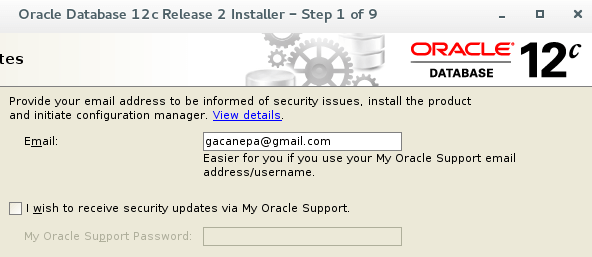 Dirección de correo electrónico de la cuenta de Oracle
Dirección de correo electrónico de la cuenta de Oracle 9. Elegir Crear y configurar una base de datos.
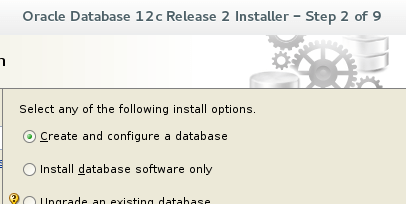 Configurar una base de datos Oracle
Configurar una base de datos Oracle 10. Seleccionar Escritorio clase ya que estamos configurando una configuración mínima y una base de datos de inicio.
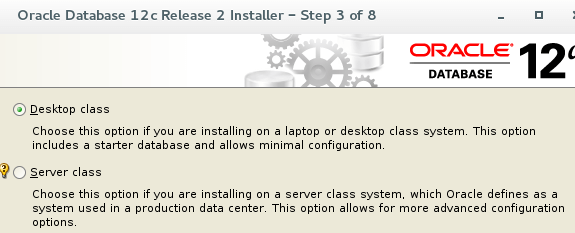 Instalación de la clase de escritorio Oracle
Instalación de la clase de escritorio Oracle 11. Seleccione las siguientes opciones para la configuración básica.
- Base Oracle: /U01/App/Oracle
- Ubicación del software: /U01/App/Oracle/Product/12.2.0/dbhome_1
- Ubicación del archivo de la base de datos: /U01
- Grupo OSDBA: dba
- Nombre de la base de datos global: su elección. Nosotros elegimos tecmenta aquí.
- Tome nota del contraseña, Como lo usará cuando se conecte por primera vez a la base de datos.
- Desactivar Crear como contenedor base de datos.
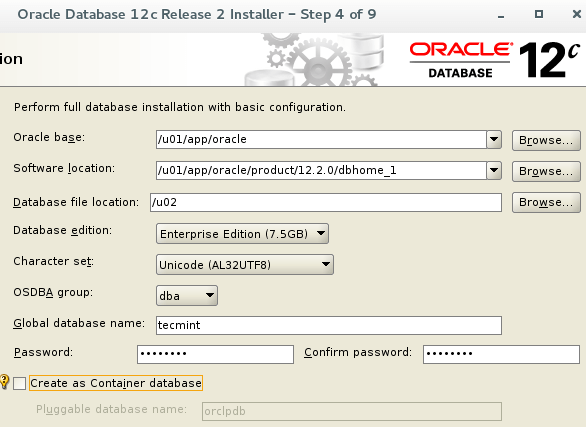 Oracle 12c Configuración básica
Oracle 12c Configuración básica 12. Deja el valor predeterminado Inventario Directorio como /U01/APP/ORAINVENTORY.
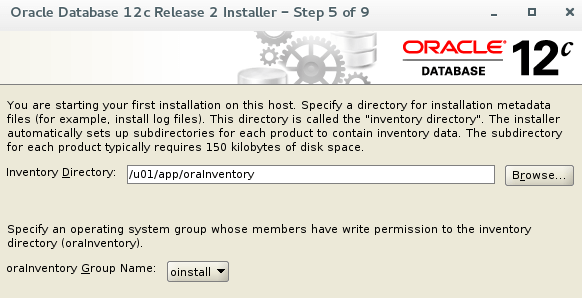 Directorio de inventario de Oracle 12C
Directorio de inventario de Oracle 12C 13. Verifique que las verificaciones de la instalación se completen sin errores.
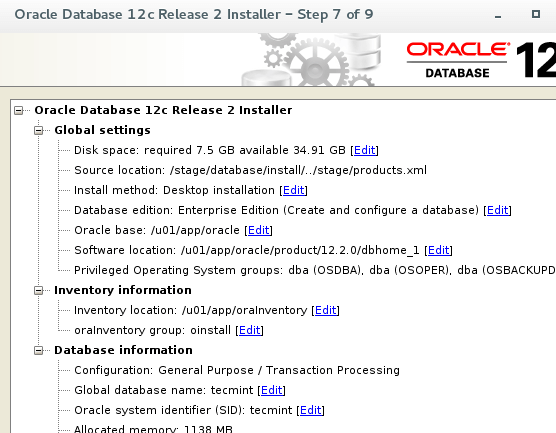 Configuración de instalación de Oracle 12C
Configuración de instalación de Oracle 12C El instalador no le permitirá pasar este punto si se encuentran errores.
14. Espere hasta que se complete la instalación de Oracle 12C.
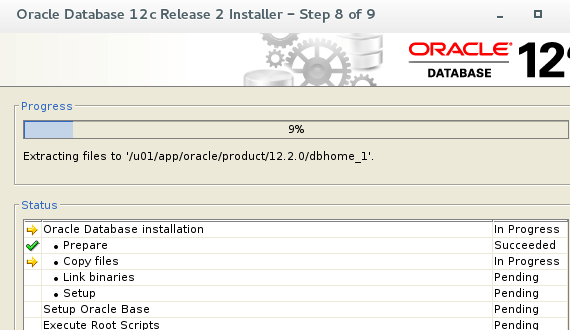 Progreso de instalación de Oracle 12C
Progreso de instalación de Oracle 12C Es posible que en algún momento durante la instalación se le solicite que ejecute un par de scripts para configurar otros permisos o problemas correctos. Esto se ilustra aquí:
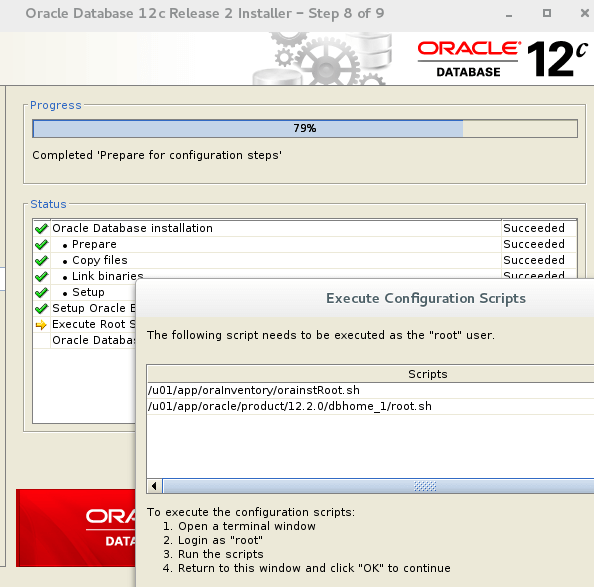 Scripts de configuración de Oracle 12C
Scripts de configuración de Oracle 12C Y aquí:
# CD/U01/App/Orainventory # ./oininstroot.SH # CD/U01/App/Oracle/Product/12.2.0/dbhome_1 # ./raíz.mierda
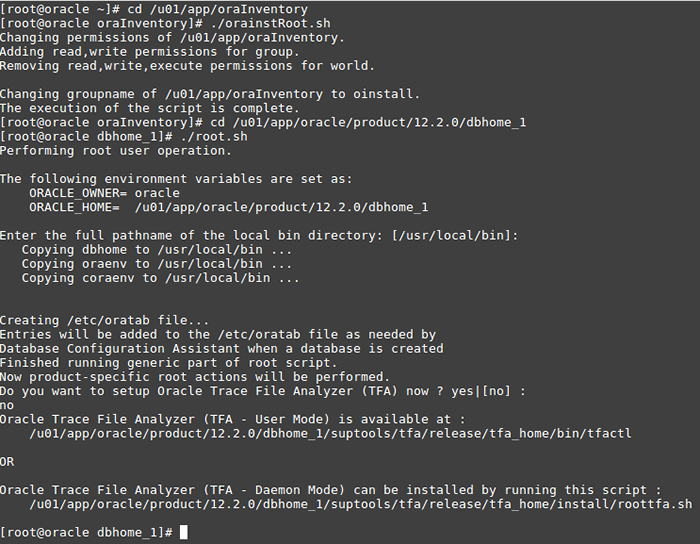 Ejecutar scripts de configuración Oracle 12C
Ejecutar scripts de configuración Oracle 12C 15. Después de eso, deberá volver a la pantalla anterior en la sesión de GUI y hacer clic en DE ACUERDO para que la instalación pueda continuar.
Cuando esté terminado, se le presentará el siguiente mensaje que indica la URL de Oracle Enterprise Manager:
https: // localhost: 5500/em
Toques finales de Oracle 12c
dieciséis. Para permitir conexiones desde fuera del servidor, deberá abrir los siguientes puertos:
1521/TCP 5500/TCP 5520/TCP 3938/TCP
Como sigue:
# firewall-cmd --zone = public --add-puerto = 1521/tcp --add-port = 5500/tcp --add-puerto = 5520/tcp --add-port = 3938/tcp --permanent # firewall -Cmd -Re -Reload
17. A continuación, inicie sesión como oráculo Uso de la contraseña que se eligió anteriormente y agregue las siguientes líneas a .bash_profilearchivo.
Tmpdir = $ tmp; exportar tmpdir oracle_base =/u01/app/oracle; Exportar oracle_base oracle_home = $ oracle_base/producto/12.2.0/dbhome_1; exportar oracle_home oracle_sid = tecMint; exportar oracle_sid ruta = $ oracle_home/bin: $ ruta; ruta de exportación ld_library_path = $ oracle_home/lib:/lib:/usr/lib:/usr/lib64; Exportar ld_library_path classpath = $ oracle_home/jlib: $ oracle_home/rdbms/jlib; clase de exportación
18. Finalmente, reemplace localhost con 0.0.0.0 en.
# VI $ oracle_home/network/admin/oyente.Ora
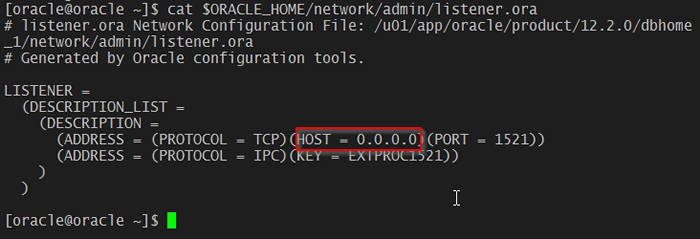 Establezca el oyente de Oracle 12c
Establezca el oyente de Oracle 12c 19. El último paso consiste en recargar .bash_profile Para aplicar la nueva configuración.
# fuente .bash_profile
20. Y luego inicie sesión en la base de datos utilizando la cuenta del sistema y la contraseña elegida en Paso 11 de la sección anterior.
# sqlplus [correo electrónico protegido]
Opcionalmente, creemos una mesa dentro del tecmenta base de datos donde insertaremos algunos registros de muestra de la siguiente manera.
SQL> Crear tabla Namestbl (número de identificación generado como identidad, nombre Varchar2 (20));
Tenga en cuenta que IDENTIDAD Las columnas se introdujeron por primera vez en Oracle 12C.
SQL> insertar en valores de NamestBL (nombre) ('Gabriel'); Sql> insertar en valores de Namestbl (nombre) ('admin'); SQL> SELECT * de NAMESTBL; 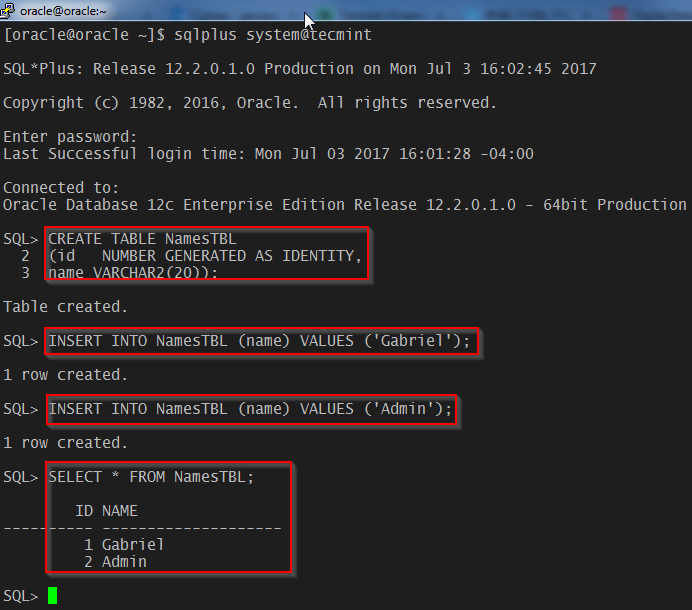 Crear tabla en la base de datos Oracle 12C
Crear tabla en la base de datos Oracle 12C Habilitar a Oracle comenzar con el arranque del sistema
21. Para habilitar el servicio de la base de datos para comenzar automáticamente en el arranque, agregue las siguientes líneas a /etc/systemd/system/oracle-rdbms.servicio archivo.
#/etc/systemd/system/oracle-rdbms.Servicio # Invocar los scripts Oracle para iniciar/cerrar instancias definidas en/etc/oratab # e iniciar el oyente [unidad] descripción = oracle database (s) y el oyente requiere = red.Target [Service] type = FORKKING RESTART = No ExecStart =/U01/App/Oracle/Product/12.2.0/dbhome_1/bin/dbstart/u01/app/oracle/producto/12.2.0/dbhome_1 execstop =/u01/app/oracle/producto/12.2.0/dbhome_1/bin/dbshut/u01/app/oracle/producto/12.2.0/dbhome_1 user = oracle [install] Wantedby = Multi-user.objetivo
22. Finalmente, debemos indicar que el tecmenta la base de datos debe ser mencionada durante el arranque en /etc/oratab (Y: si).
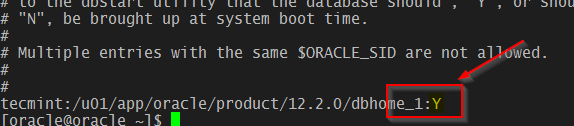 Habilitar la base de datos Oracle 12C en el arranque
Habilitar la base de datos Oracle 12C en el arranque Resumen
En este artículo, hemos explicado cómo instalar Oracle 12c en Rhel/Centos 7, Cómo crear y configurar una base de datos, y cómo crear tablas e insertar filas de datos.
Además, es importante tener en cuenta que el servidor de la base de datos debe estar en funcionamiento cuando el sistema se inicia, y nuestra base de datos predeterminada debe estar disponible en ese punto.
Si tiene alguna pregunta o comentario sobre este artículo, no dude en dejarnos una línea utilizando el formulario a continuación.

